Har du lavet en fejl, og nu vil din side ikke vises eller måske du har slettet et par filer ved et uheld, og ønsker dem tilbage?
Hver dag omkring midnat tager vi backup af din domain, sådan man, som kunde altid har muligheden for at gå tilbage og genskabe dine filer/data’er. I denne guide viser vi, hvordan du kan genskabe dine filer fra en tidligere backup.
1) Log ind på cPanel.
2) Scroll/rul ned til "Files" sektion, som vises på billedet og klik derefter på "Backup".
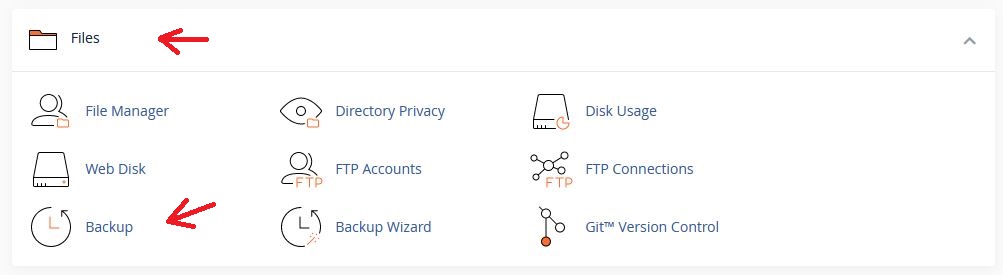
3) Vælg den periode, som du ønsker at gendanne fra, og klik derefter på ”Download”. Filen skal hentes ned. Vi anbefaler, at du gemmer det på dit skrivebord. For at åbne filen skal du enten have ”7zip” eller ”winrar” program/app. De er gratis og kan findes på nettet eller på Google. I denne guide bruger vi ”7zip”.
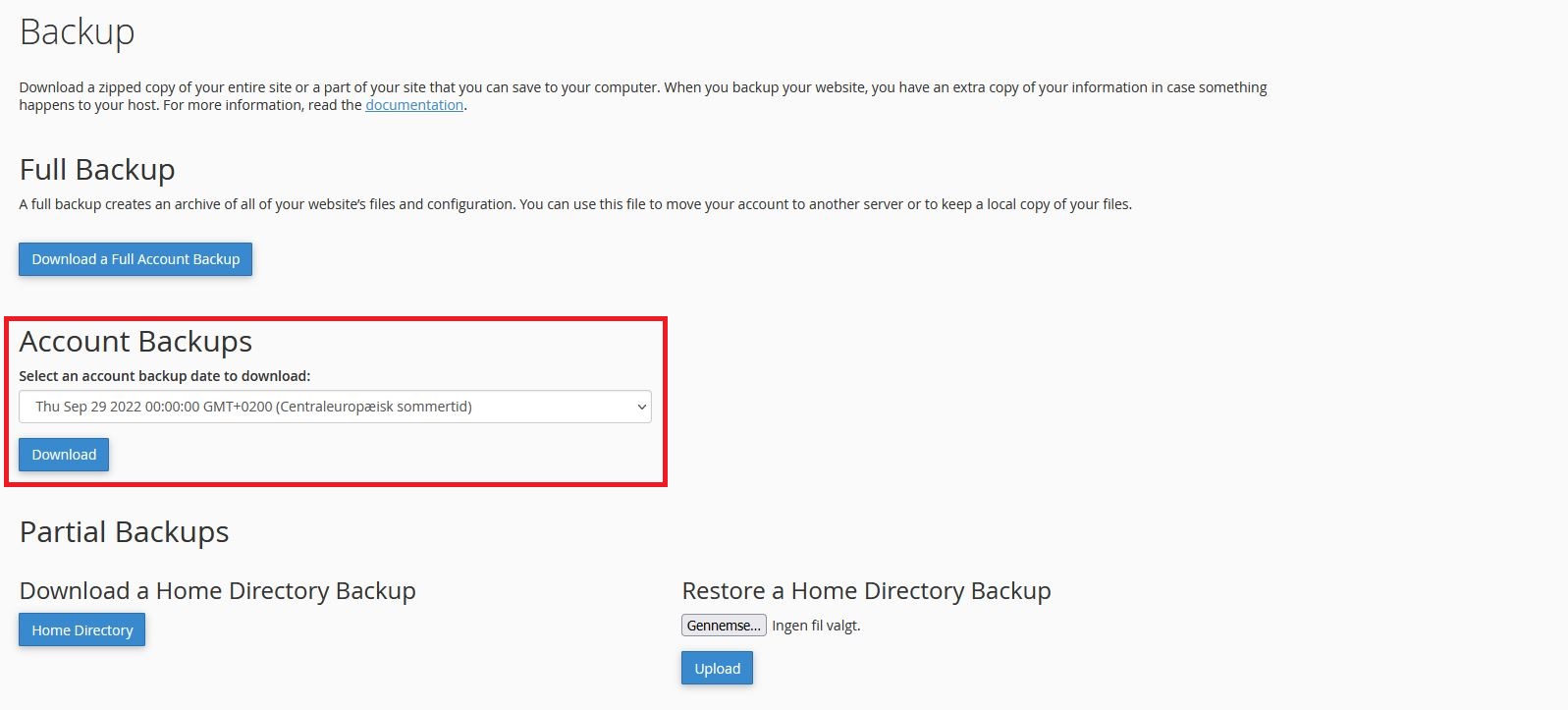
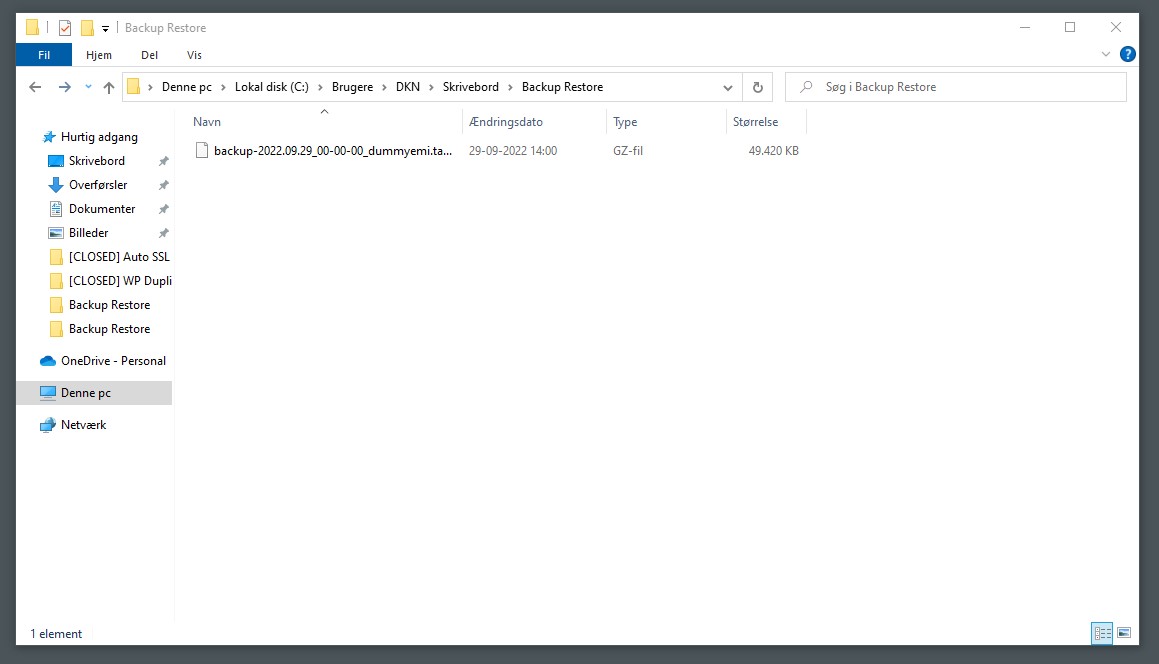
4) For at udpakke den afhentede file, skal vi have "7zip" eller "winrar" til at gøre det. Højre klik på filen, og hold musen henover "7zip", og hen til "Udpakke her" og derefter venstre klik. Se på billedet.
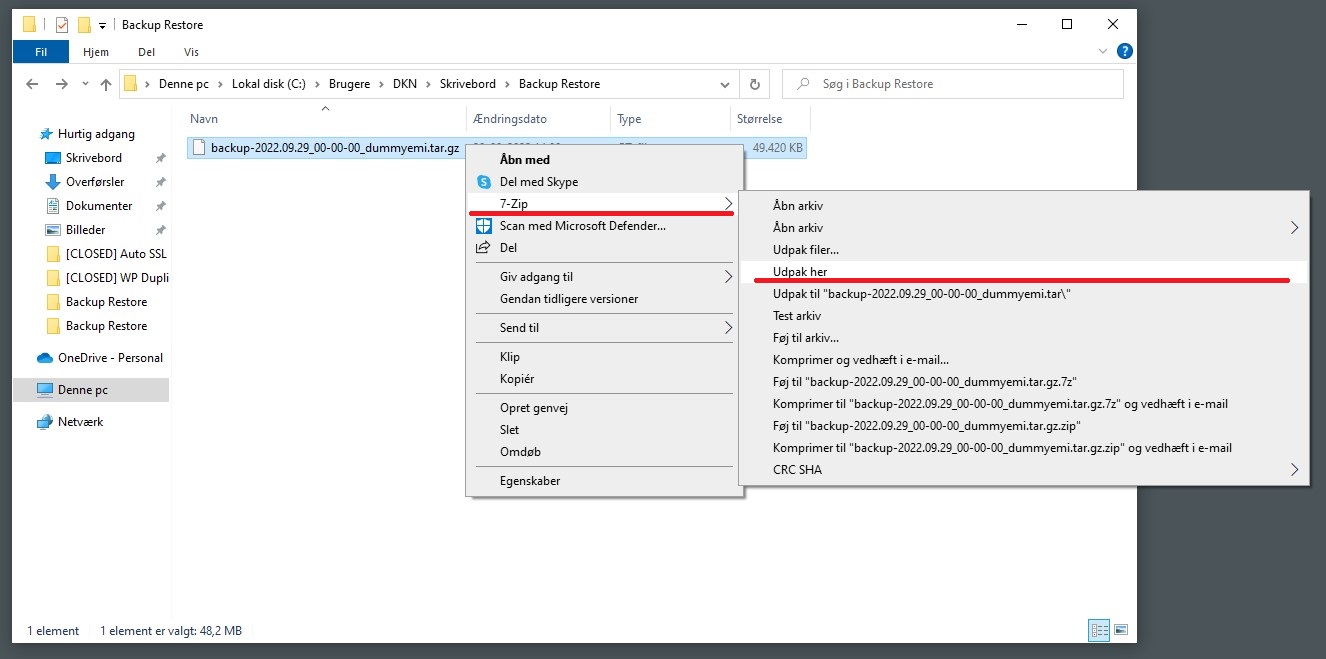
5) Når filen er færdig med at udpakke, vil du få en endnu en ZIP file, som du skal igen udpakke. Læg mærke til, at filen hedder ”tar” til sidst stedet for ”tar.gz” anden omgang. Højre klik på filen, og hold musen henover "7zip", og hen til "Udpakke her" og derefter venstre klik. Se på billedet.
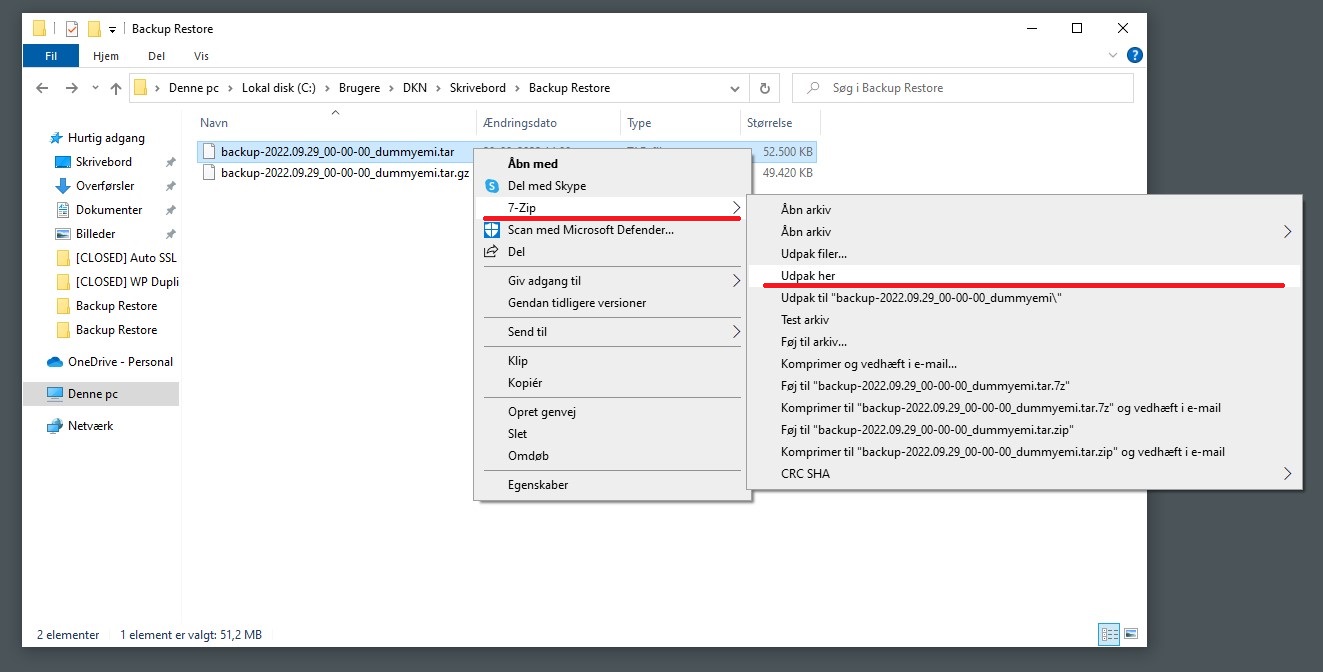
6) Og der skulle dukke en mappe op efter udpakning. Du skal åbne mappen op.
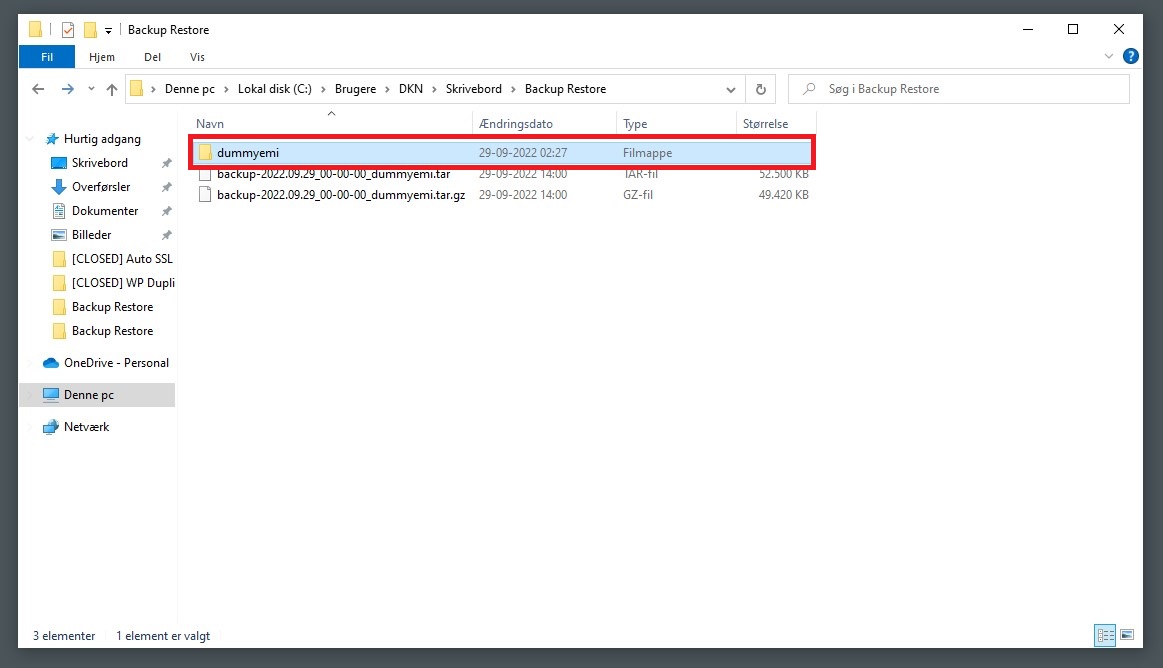
7) Du skal inde under ”homedir” mappe, og så ind under "public_html", her ligger dine webfiler.
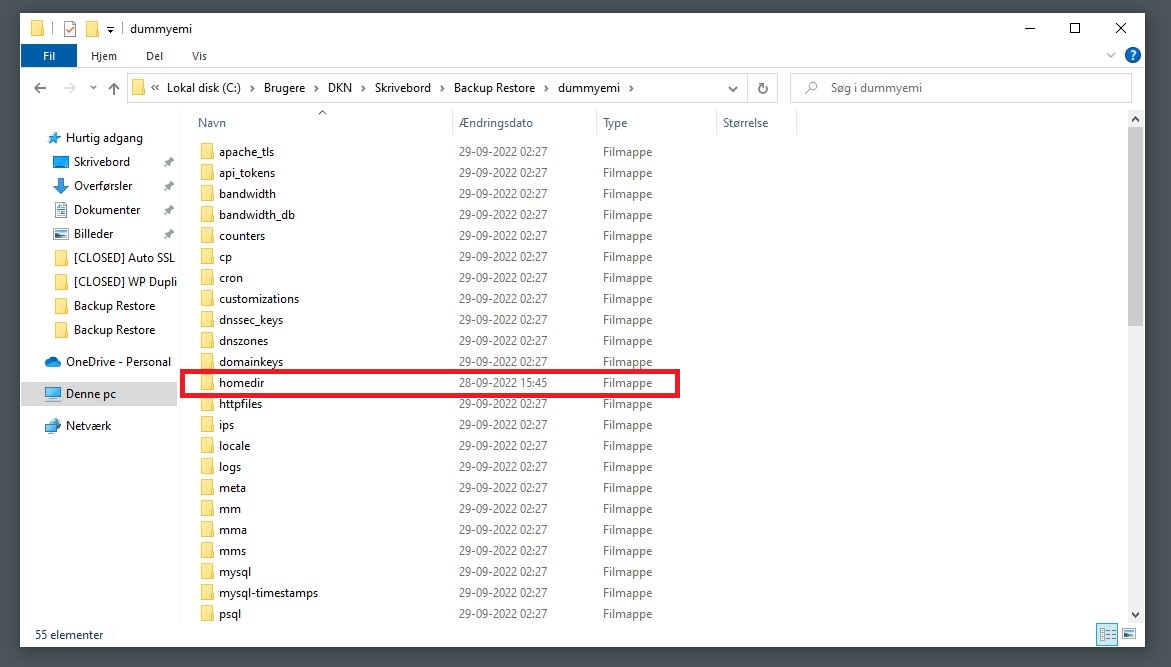
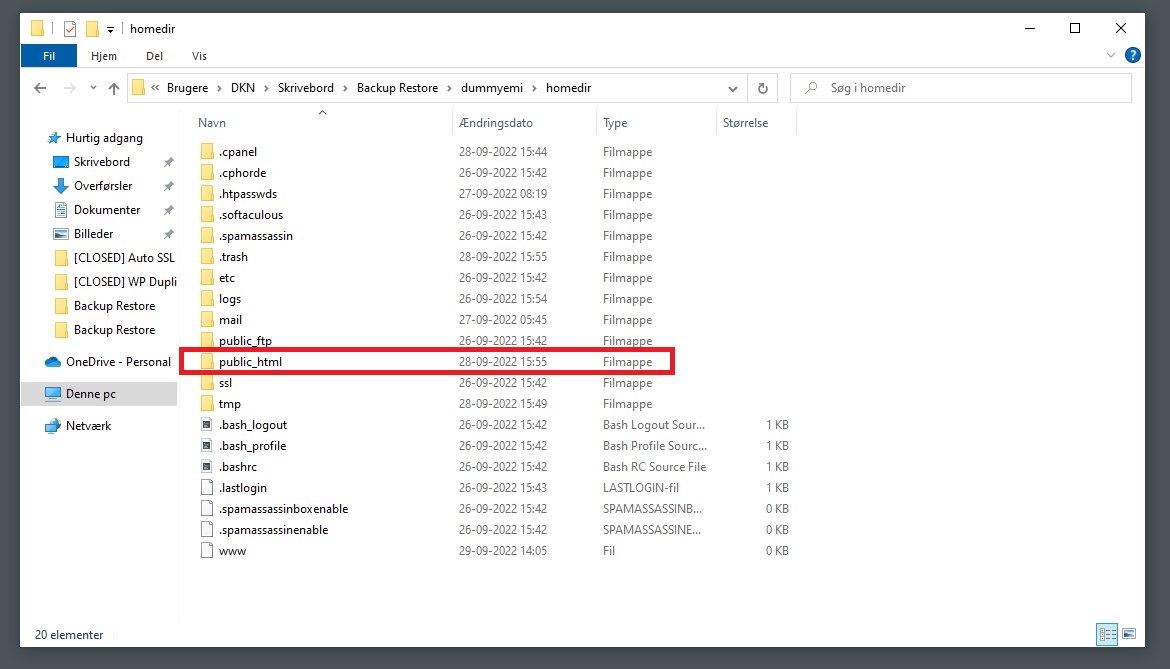
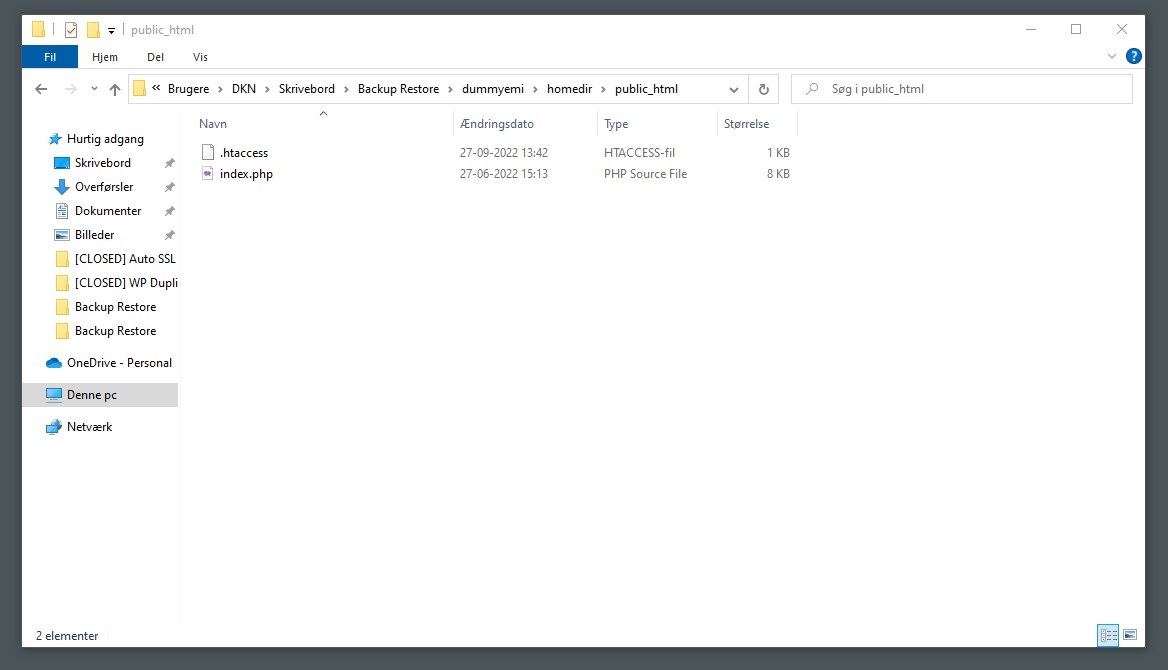
Eksempel på hvordan man uploader filer til sin domain:
8) Log ind på cPanel. Scroll/rul ned til "Files" sektionen, som vises på billedet og klik derefter på "File Manager".
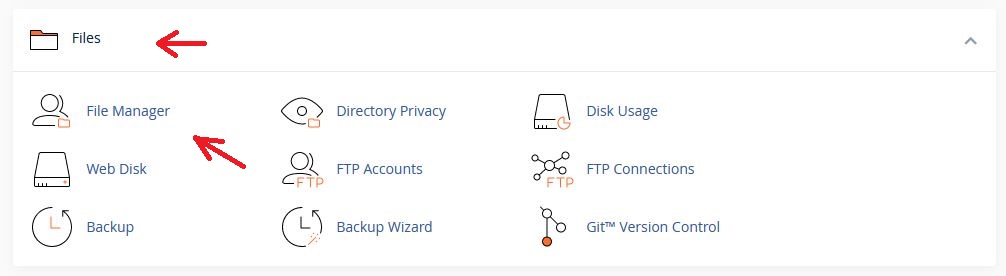
9) Du bliver sendt til en ny side, her skal du dobbelt klikke på ”public_html”, se på billedet.
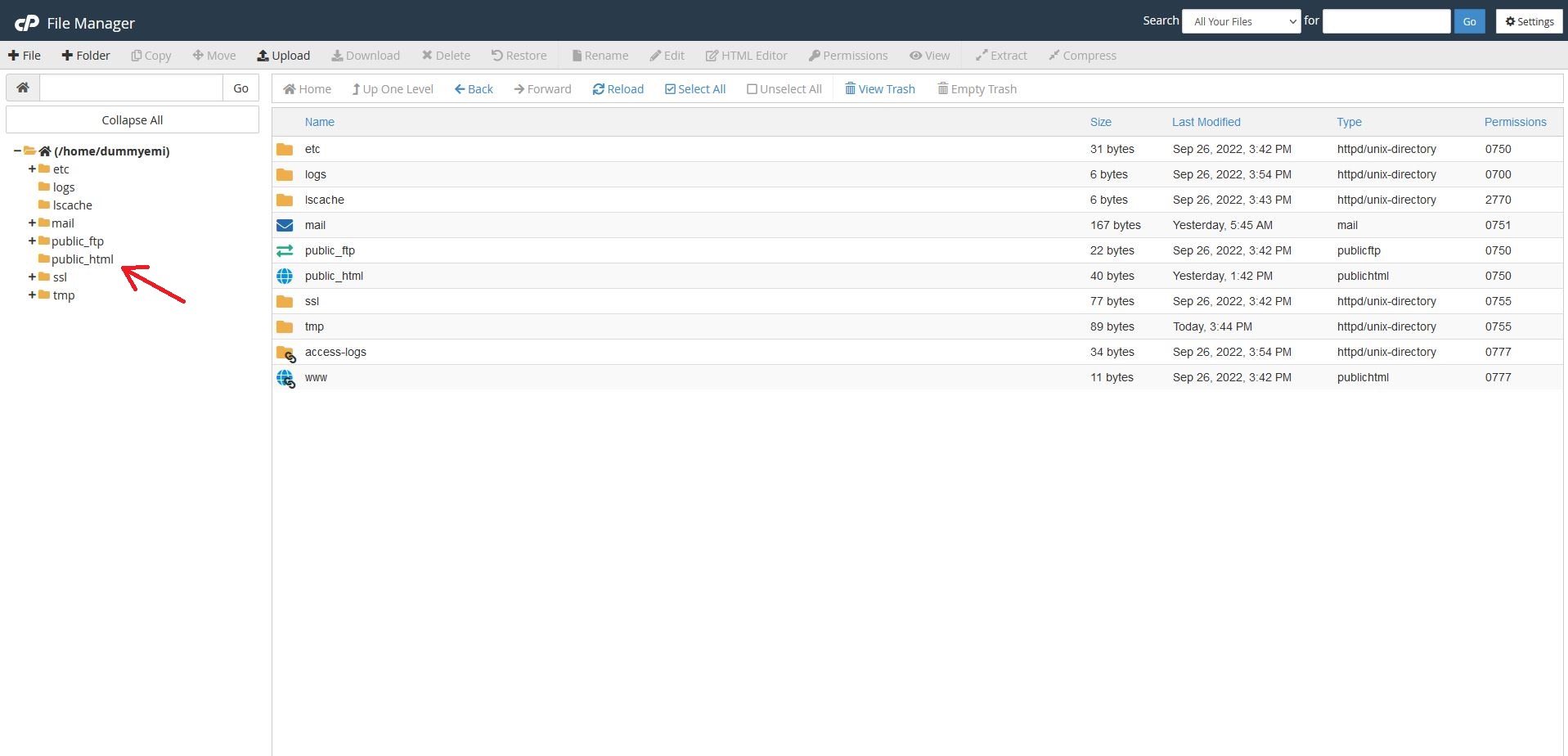
10) Klik på ”Upload”, se på billedet.
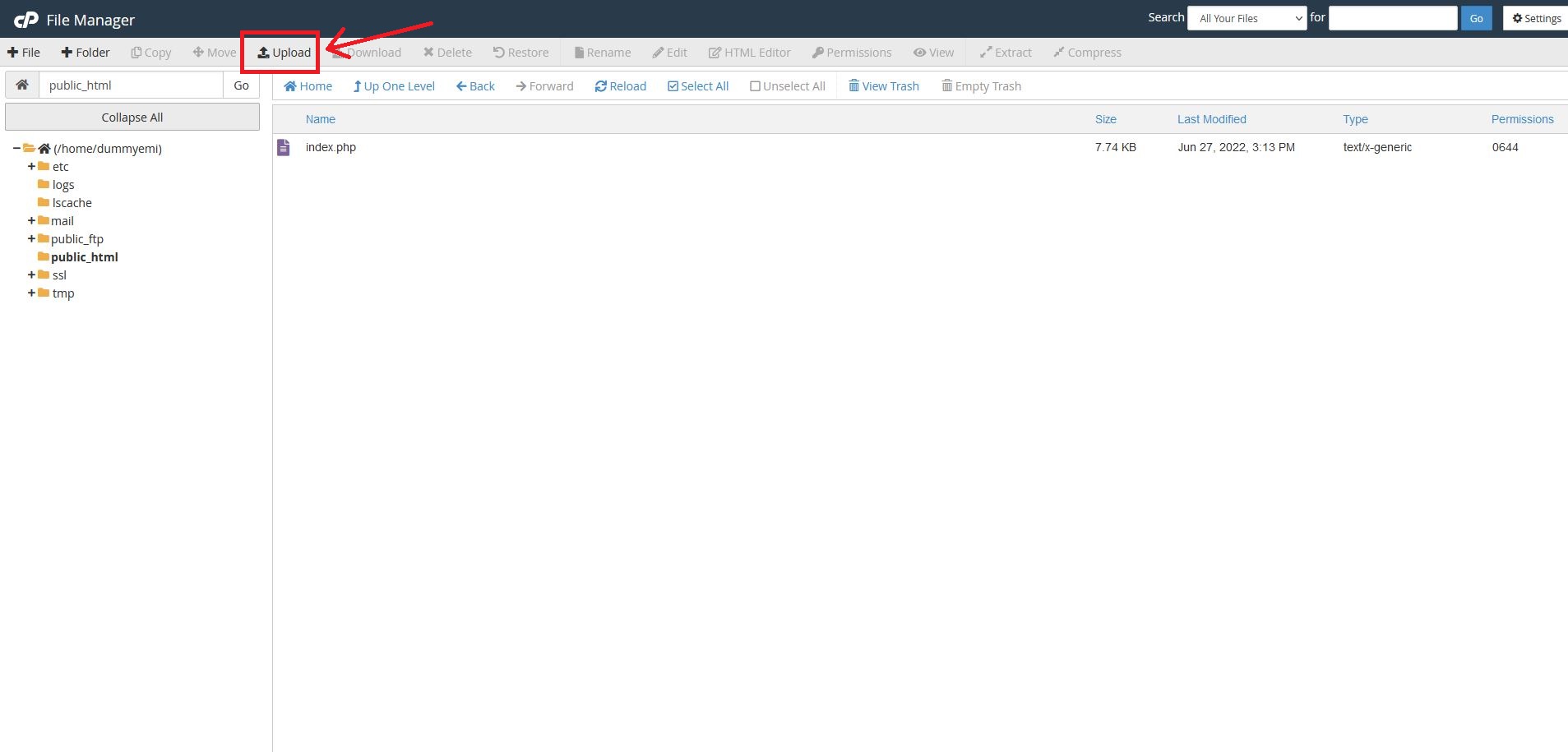
11) Du vil blive sendt over til en ny side, se på billedet. Du skal trykke på "Select File", og så skal du vælge de to filer, som du ønsker at uploade til serveren.
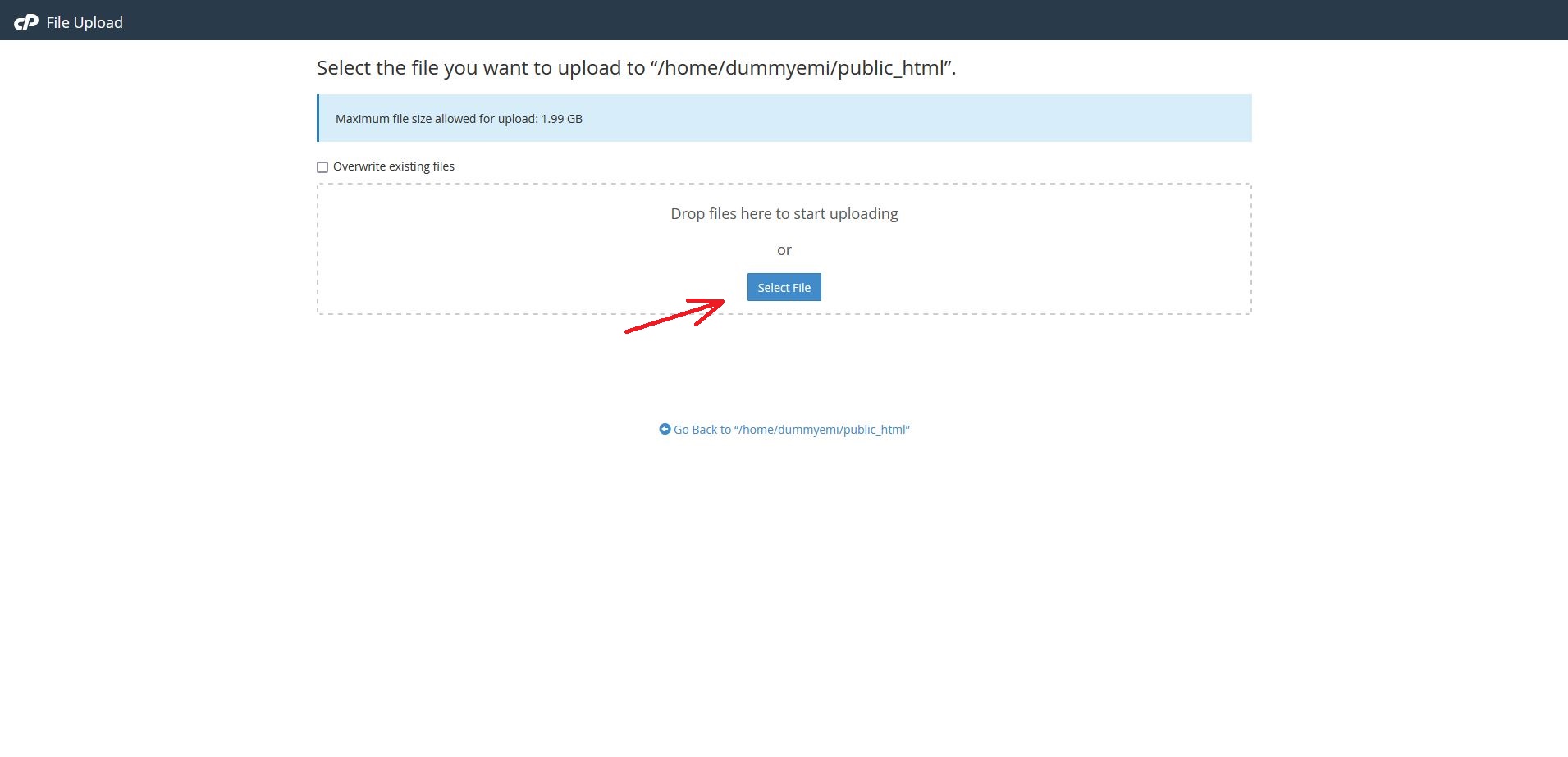
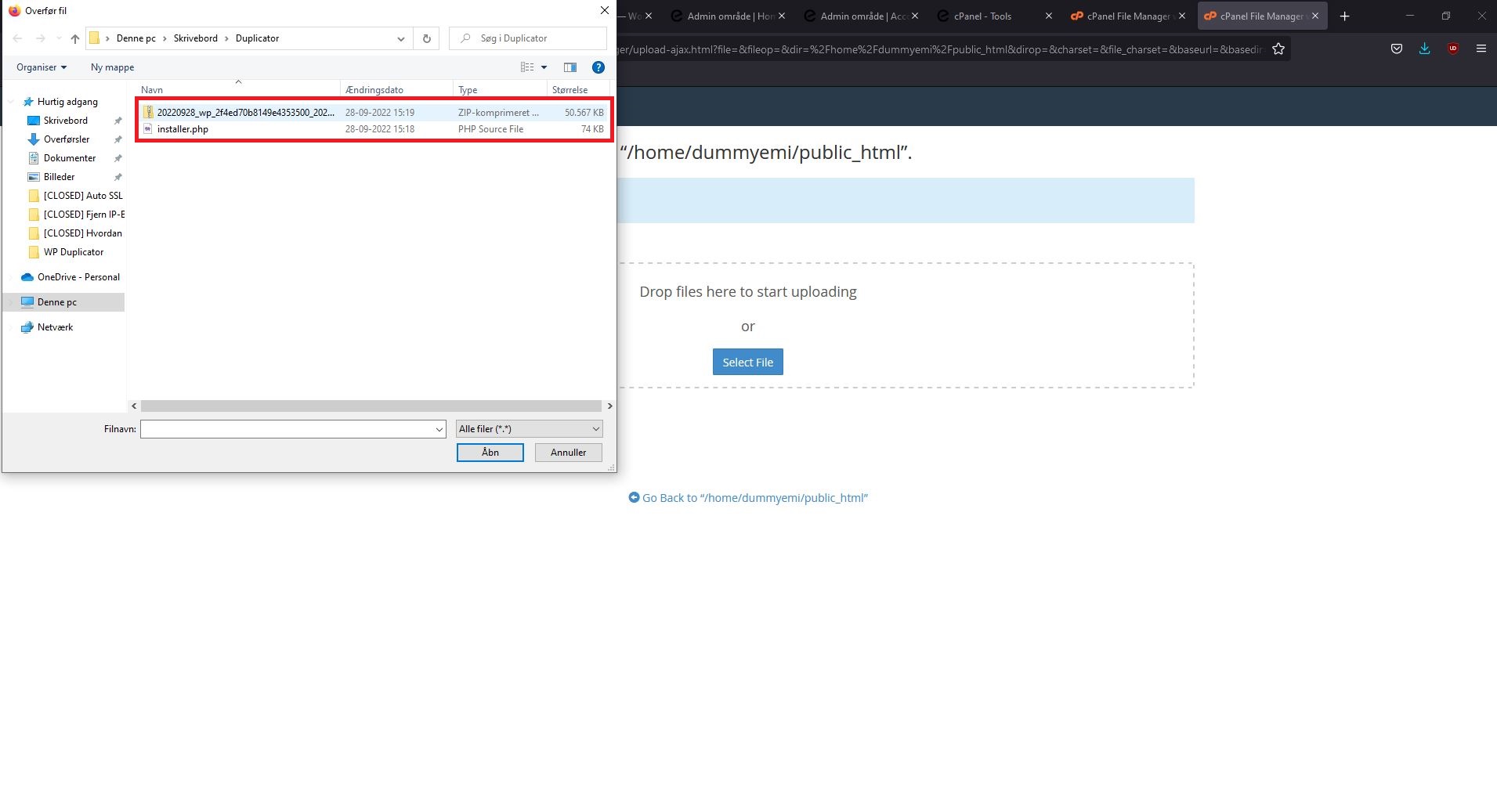
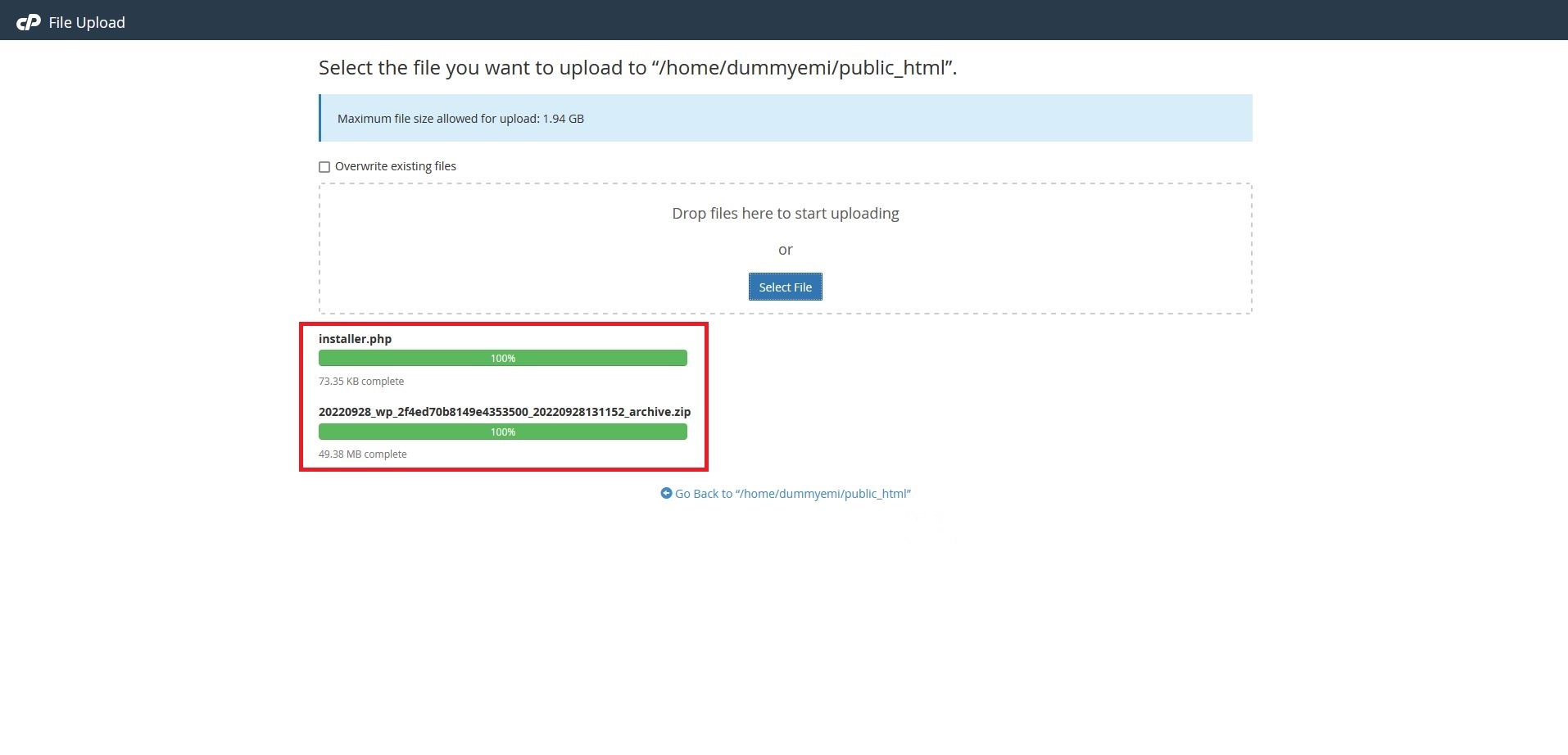
12) Når den grønne bar er på hundrede procent, så betyder det, at filen er uploadet.
